


本記事は、Flex Work Placeの導入をこれから検討される企業さま向けのコンテンツです。
「Flex Work Placeは自社にふさわしいか?」
「導入時にはどのような作業を行うのか?」
「導入後の運用ではどのような作業を行うのか?」
このようなFlex Work Placeの導入にまつわるギモンに、全3回にわたってお応えしていきます。
第1回は、Flex Work Placeはどのような企業さまにオススメのソリューションかについて紹介しました。第2回の今回は、実際にFlex Work Placeをご導入いただく場合、どのような作業を行う必要があるのか、どのような点に留意をして導入を進めるべきか、について詳しく紹介します。
Flex Work Placeの本格導入に向けたシミュレーションとして、ぜひ本記事をご覧ください。
Flex Work Placeの導入プロセスは、以下のとおり大きく4つのプロセスに分けることができます。それぞれのプロセスにかかる期間の目安も記載していますが、導入までには最短で1か月、一般的には2か月から3か月程度の期間が必要となります。
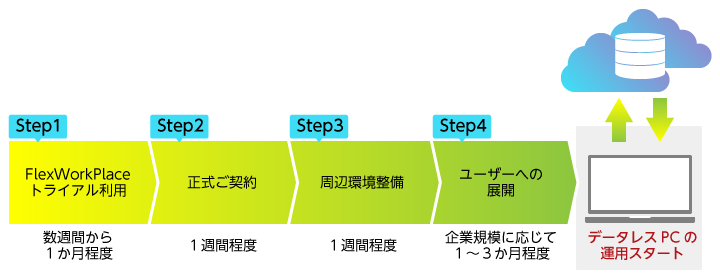
以下、それぞれのプロセスで行う作業内容について、詳しく紹介します。
Flex Work Placeは、正式な導入ご契約をいただく前に、最長1か月間のトライアル期間をご用意しています。このトライアル期間中に、Flex Work Placeの利用感のチェックや、導入や運用における課題の洗い出しを行っていただいております。
チェックすべき内容は大きく2つあります。1つは、「環境構築に関しての確認事項」です。ActiveDirectoryの有無、サーバーOS/クライアントOSのバージョン、セキュリティパッチが最新であるかなど、主にIT基盤に関してのチェックを行っていただきます。
もう1つは「利用に際しての確認事項」です。業務で利用するソフトウェアがFlex Work Place上で稼働するか、社内・社外において問題なく中央サーバーとデータのやり取りが可能かなど、Flex Work Placeの業務利用が問題なく行えるかの確認をしていただきます。
トライアル期間が終了しましたら、試用中に発生した課題や懸案事項についてのお打ち合わせをさせていただきます。課題や懸案事項の内容によっては、ネットワークの増強やPC端末の購入など、新たなITインフラへの投資を行っていただく必要があるかもしれません。
そのような場合には、Flex Work Placeの導入費用とあわせて、必要な作業やITインフラ購入にかかる費用のお見積りをご提出させていただきます。ここで改めて内容をご検討いただき、正式なご契約が終了いたしますと、本格的な導入作業がスタートします。
導入作業ではまず、お客さまのご利用環境にあわせたFlex Work Placeのパラメーター設定を行います。お客さま向けのFlex Work Placeの設定が完了しますと、次にそれを現場のPC利用ユーザーさまにどのように展開していくか、方法やスケジュールのお打ち合わせをさせていただきます。このプロセスでは、2~3時間程度のお打ち合わせを1、2回程度実施させていただきます。
このプロセスでは、対象となるユーザーさまのクライアントPC1台1台に、Flex Work Placeを実際にインストールしていきます。Flex Work Placeの導入プロセスの中では、クライアントPCの台数にもよりますが、この展開作業にもっとも時間がかかりますので、しっかりとした計画の基で展開作業を進めていきます。
作業は大きく2つあります。まず、既存のクライアントPCにFlex Work Placeをインストールする場合は、インストール前にPC内に保存されているデータの整理を行う必要があります。
Flex Work PlaceをPCにインストールすると、ローカルドライブのユーザー領域に保存されているデータのみが中央のデータサーバーに自動転送されます。この際、ローカルドライブのユーザー領域以外にデータが残っているとデータレスPCが実現しませんので、注意が必要です。また、中央のデータサーバーにおいては、ユーザー1人あたりのデータ格納容量をあらかじめ設定しておきますので、各ユーザーはその容量を超えないよう、不要なファイルをあらかじめ退避しておく必要があります。
上記のデータ整理作業が完了しましたら、次にFlex Work PlaceをPCにインストールする作業を行います。インストールは、①ソフトウェア配布ソフトを使用する、②CD-ROMで配布する、③ユーザーにソフトウェアをダウンロードしてもらいウィザードに従いインストールしてもらう、などの方法があります。
日立システムズは、お客さまの環境にあわせて最適なインストール方法、スケジュールを提案します。作業を代行することも可能ですので、お気軽にご相談ください。
以上が、Flex Work Placeの一般的な導入プロセスとなります。導入から1か月間は、日立システムズによるお問い合わせ対応のサポートがついておりますし、また、それ以降についてもメーカーである横河レンタ・リース株式会社のサポートが受けられます。どうぞ安心してFlex Work Placeをご利用いただければと思います。
導入編の結びとして、これまで数多くのFlex Work Placeの導入を支援させていただいた経験から、「Flex Work Placeのスムーズな導入を成功させるためのコツ」を紹介します。
そのコツとは、「トライアル利用期間内に、1つでも多くの課題や懸念事項を洗い出していただくこと」、これにつきます。トライアル利用の検証作業が足りず、実際の導入作業がはじまってから課題や懸案事項が生まれると、それに対応するため作業の手戻りが発生してしまいます。こうした手戻りを防ぐためには、トライアル利用期間中に、実際にクライアントPCを利用されるユーザーさまの利用シーンや利用環境を思いつく限り再現し、Flex Work Placeを使い倒していただくことが必要になります。
データレスPCへの移行をスムーズに実現させるためにも、ぜひこの点にご留意いただいた上で、トライアル利用をお試しいただければと思います。
連載コラム「はじめてのFlex Work Place」。次回は~よくあるQ&A編~と題して、Flex Work Placeをご検討中の企業さまや、実際にご利用いただいている企業さまから頂戴するQ&Aをご紹介していきたいと思います。次回もどうぞお楽しみに!
その他記載の会社名、製品名は、それぞれの会社の商標または登録商標です。